Разделить документ на столбцы в Google Docs
Как кросс-платформенный веб-сервис, Google Docs является оптимальным решением для многих, когда речь идет о создании и размещении личных файлов и документов.
При использовании barebones он может действовать просто как Блокнот(Notepad) с контролем версий для всех ваших потребностей в заметках. Однако для продвинутых пользователей это гораздо больше.

Ранее мы писали о том, как изменить ориентацию документа на альбомную(change a document to landscape orientation) в Google Docs , но одной из менее известных функций, доступных в Google Docs , является возможность разбить документ на несколько столбцов.
Это удобно, когда вы пишете что-то вроде брошюры или информационного бюллетеня, а Google Docs поддерживает создание документов с двумя и тремя столбцами. Это очень просто настроить, поэтому давайте посмотрим, как это сделать.
Как использовать несколько столбцов(Multiple Columns) в Документах Google(Google Docs)
Чтобы начать настройку документа с несколькими столбцами, щелкните пункт меню « Формат(Format) » и наведите курсор на « Столбцы(Columns) » в расширенном меню. Здесь вы увидите значки страниц с одним, двумя и тремя столбцами.

Эти три значка страницы дают вам то, что вы хотите с первого взгляда, но нажатие на « Дополнительные параметры…(More Options…) » предлагает больше контроля над макетом вашей страницы.

На этом экране вы можете выбрать один, два или три столбца, расстояние (в дюймах) между каждым столбцом и наличие видимой линии, разделяющей каждый столбец. Нажмите (Click) «Применить»(Apply) , чтобы сохранить изменения, когда закончите.
Вот как выглядит документ из двух столбцов с интервалом 0,5 дюйма и линией между столбцами:
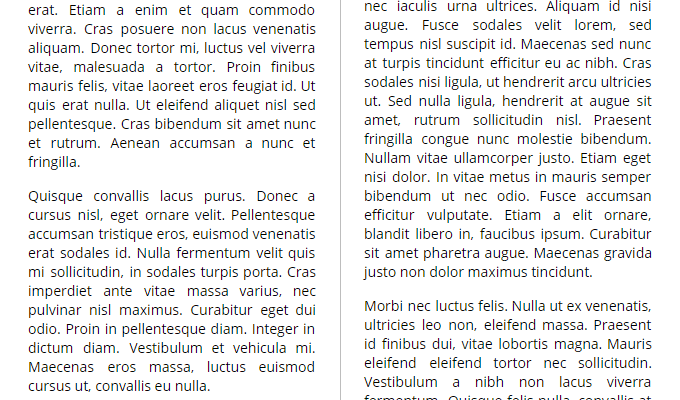
Вы можете захотеть более равномерно распределить текст по каждому столбцу, и это возможно с помощью разрыва столбца.
Для этого щелкните пункт меню « Вставка(Insert) » и наведите указатель мыши на « Разрыв(Break) » в расширенном меню. Здесь выберите « Разрыв столбца»(Column Break) , вставив курсор точно в то место, где вы хотите, чтобы текст прерывался после.

Вы также не обязаны разбивать весь документ на столбцы. Выбрав блок текста, а затем повторив шаги, описанные выше, чтобы создать страницу с несколькими столбцами, вы можете разбить на столбцы только выделенный текст.
Если вы когда-нибудь захотите полностью отменить многоколоночное форматирование всей страницы или блока текста, просто щелкните значок страницы с одним столбцом в меню « Столбцы » в разделе « (Columns)Формат»(Format) .
Документы Google(Google Docs) превратились в одну из лучших альтернатив Microsoft Word , а предоставляемые им функции работы с несколькими столбцами очень просты и легки в настройке. Чтобы узнать больше о сравнении двух текстовых редакторов, ознакомьтесь с нашей статьей о Google Docs и Microsoft Word(Google Docs vs. Microsoft Word) .
Related posts
Как изменить цвет фона в Документах Google
Как вставить номера страниц в Word и Google Docs
Как добавить диаграмму Ганта в Документы Google
Как изменить поля в Документах Google
Как создать висячий отступ в Документах Google
A browser error произошло сообщение - Google Docs на Chrome
Как создать и изменить раскрывающийся список в листах Google
Как изменить поля и двойной пробел в Документах Google
Google Docs Keyboard Shortcuts для ПК Windows 10
Как изменить Page Orientation в Google Docs
Как сделать заполняемую форму Google Docs с таблицами
Как добавить Page Numbers в Google Docs
Fix Google Docs Spellcheck не работает должным образом
Как вставить WordArt в Google Sheets, используя рисунки Google
Как сделать столбцы в Google Docs
Как работает оглавление Google Docs
Как всегда отображать word count в Google Docs
Как вставить Table из Contents в Google Docs
Как конвертировать Documents в PDF с Google Docs с помощью браузера
Как добавить Watermark в Google Docs
